粉丝5749获赞1.8万
相关视频
 06:01查看AI文稿AI文稿
06:01查看AI文稿AI文稿大家好,我是带你踩坑带你飞的天然大流。今天我们啊来讲一个波图, 呃仿真的时候啊,需要做到一个设置啊, pgpc 的一个事啊,呃我们在通常啊,就是说在进行仿真的时候呢,我们需要连接我们的 prcc 啊的仿真,呃然后呢?呃我们经常像我们在这种啊, 先给这个仿真运行起来啊,在连接这个 plcc 的时候呢,有时候会发现连接不上啊啊我给大家演示一下。 呃我们到播图啊,然后呢点击下载我们这块呢 prc 啊,幺五幺六 杠三。呃然后呢我们 psc 模仿真的呢也是啊,这个幺五零零啊,这个零零对应的是没问题的对吧? 然后我们再进行下载的时候呢,他需要去选择一个蹲口啊,在蹲口里面选择我们去搜索我们的 plc, 呃我们看一下啊 was that much。 哎好像能连上是吧。啊从这我们去搜一下啊, 这块显示叉一啊,也就是第一个叉槽,呃我们去搜一下, 好的,看我们正常情况下是从这块能搜到的对吧?呃能搜到我们的 prcc 啊,呃就是说, 呃 pgpc 我这块是已经设置了啊,如果没设置好的话会是什么样情况呢?我们打开控制面板啊,呃在这个位置呢,我们去搜索 pg pg 啊, pgpc 有这样的一个设置选项,我们进来啊,打开这样的一个设置 pgpc 接口的这样的一个图啊,嗯这块里面呢,它使得全是属于你的, 呃网口啊,是网口, 呃通常我们这种啊,这个 real tech 啊 pici 这是属于我们真实的路由器啊,自己的路由器它的一个网口, 呃他这块默认呢应该是属于在这个位置,然后访问点程序。呃他这块是设置好的啊,我们看 两种好不透之后呢他其实应该有这些东西, s 七啊,卖啊, stap 七啊,包括这些东西。 呃他正正常情况下他使的是这种真实的端口啊,我们可以去这回呢切回到国土里面,我们再去搜一下,看能不能搜到。哎,能搜到吗?呃 而且呢基本都是仿真的墩口, 我们用这个弄的比较多一些啊,他是属于你看他写的是西门子的 psc 母的一个仿真端口, 就是当你在发现你的 plc 连不上的时候,再回来 就是发现你的 psc 连这个 psc 幕的时候,他有时候会连不上啊,有时候你是在做其他的一些网络连接的时候呢,呃他可能会去修改这个 pgpc 的一些动作,然后 有些软件会自动的修改。呃然后会导致的 psc 连接 psc 们的连接不上啊,我们到时候去在这块去手动的修改一下。 呃就在这块呢,呃应用程序访问点,在这个下拉里面选择这个啊, s 七香外音,然后在这一块呢去选择。呃西门子 prcc 啊,呃 what to we we are we what to what what to 什么啊? what to type 的这个啊,最后一下 他一个显示已激活的。呃然后写完之后呢我们在这里搜索正常人就能搜到你所想要的啊,这个就是 plc, 然后呢在这块进行下载, 然后再进行覆盖就能正常的去执行。 嗯这块呢我们还是需要把 poc 打开,把 pocc 打开啊,他这块给我断电了 啊。后面呢就是属于我们的正常操作啊,就是正常下载了不好的啊,这就是关于 plcc 目的一个介绍啊,路径是控制面板啊,右右边这个 搜索 pgpc 啊,打开啊,就这几个部长,然后设置访问点啊,设置你的这个接口。好的,在这里谢谢大家。
168迁安大刘 03:46查看AI文稿AI文稿
03:46查看AI文稿AI文稿大家好,现在来讲一下如何对博图软件进行仿真,在讲之前呢,首先我们要确认你安装了是否已经安装了博图的仿真软件,我们可以看一下,这里是一个博图十六的安装包。 首先呢我们可以去装 step 七和 vcc 的这个应用文件,去安装好以后,接着呢我们就要装 plc seem, 这个就是仿真的软件,这两个软件装完以后呢,然后我们就用这个授权的 代码去授权一下,那么你整个薄度去已经装好了,这是你进行仿真的一个必须条件。那么下面呢,你装完软件以后,紧接着呢,我们来去教大家怎么去仿真,我们打开项目以后呢,这里有一个飘色的项目和 hmr 的项目啊,首先 的话我们去点到 plc 的项目,这里有一个电脑的按钮,如果说你这个电脑的按钮是灰颜色的,那说明你的仿人器没有装好,那么可以去重新去激活一下,如果说你这里是可以 点动的状态下,我们就说明你的仿真软件已经装好了。点完以后呢,我们可以看到一个面板,面板这里我们不用去选择其他的东西,我们直接点击装载,装载完以后,他这里会提示你启动模块,一个是无动作 可以,另外一个就是启动模块这里我们就是启动模块,让 p l c 打到 run 的状态,如果说你们你点的是无动作是吧,那也没关系,那等一下到 p l c 这里的时候,你再点击点 点一下这里的 run 就可以了,这里的话我们可以去选择启动模块,这样的话 plc 可直接进入 run 模式啊。 plc 的仿真建立完以后,然后我们再点击 tb 九百 comfort 这个 hmi 的文件,然后同样的也去点击这个按钮,首先的话它会进行编译,编译完以后它会出现画面,这里我我们可以看到有一个, 刚才在那瞬间的时候,你们你们有没有看到已连接,已建立画面,如果说有这个的,说明你的仿真已经能够实现了,我们可以去进入画面看一下吧,我们点击启动,这样的话 画面上就能呈现动作了,有有颜色变了,说明你的 p l c 已经连上了。如果说你的 p l c 连不上,它会呈 见什么样的状况了?我也可以给大家演示一下,比如说我们把 p l c 的防尘器关了,我们直接去点触摸屏,对吧?连不上 p l c 的,它会显示连接中断,连接中断,这就是没有连上 p l c 的 一种情况。没有连上 p l c, 那么你可能要去检检查一下你的一个 你的连接有没有正确小图标,哎,设置 p g p c 接口里面去查一下啊。说你 仿真的话,你必须保证你左边的是 s 七 online step 七,右边的话是 step 七 c tcp ip, 如果不是这个的话,你需要改一下啊。首先呢,可以在这选择,这 你选择左边的 plc scene tcp ip 的话,是在下面选择啊。如果,如果说一开始是这样的,这样是不对的,你必须要选择这个 点击确认,确认完以后,紧接着呢,你再去点仿真,如果说你还是不能实现仿真,那说明你的博图软件安装是有问题的,是吧?那这个时候你需要重新安装软件了。最后谢谢大家的观看,我们下次再见。
257西门子PLC程序员 01:04查看AI文稿AI文稿
01:04查看AI文稿AI文稿嗨,大家好,我是正经 plc 的刘老师,我们这节课来讲一下归档好的程序如何通过博图软件打开。首先我们打开博图 v 十八软件, 打开软件之后我们选择左上角菜单栏里面的项目,选择打开文件,在打开文件里面我们选择浏览,在浏览里面我们找到我们的桌面,找到桌面之后选中我保存好的压缩的文件。项目二, 我们点击打开提示,我们将我们打开的程序保存在哪里,我们在这里面还是找到我的桌面,在我的桌面选择鼠标右键去新建一个文件夹, 这个文件夹的名字我给它起个为解压微档的文件,选择我们创建好的文件夹 之后,点击右下角的选择文件夹,现在正是在打开我们归档的文件,打开之后找到我们的项目,打开我们的程序块,打开我们的 mlbe 就可以看到我们归档的程序已经被打开。
166郑鼎PLC刘老师 10:04
10:04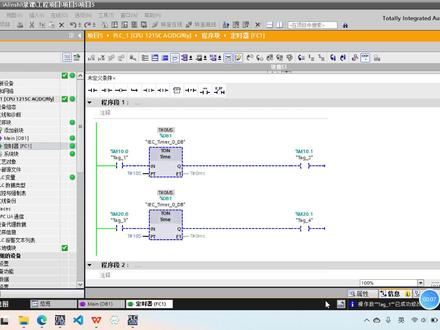 02:43
02:43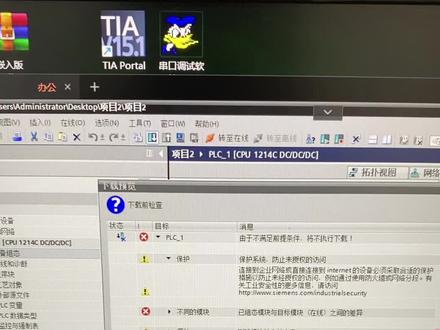 01:55查看AI文稿AI文稿
01:55查看AI文稿AI文稿大家好,我们在下载博图程序的时候啊,如果说有出现这样的下载界面,那么我们可以根据他的提示啊进行选择,比如说这个,嗯,无动作给他选择声全部删除 啊,下面这边还有一个升级目标设备勾选一下,勾选完了以后这个装载还是没法选择,那是因为这边他有个提醒, 哎,是我们选择的这个电话号的固件啊,与 p l c 当中的语言固件是不兼容的, 无法装载。那现在的话呢,我们这边呢可以找到这个 p l c, 在 p l c 的属性当中呢,我们这边可以设定一下它的固件 啊,在这上面 看到没有这个位置啊,改,改成这个四点五的就可以了。好,改成四点五选择确定看这个位置 好,改乖了是吧?改乖了以后的话呢再下载啊, 那这样一来的话呢,我们就可以,呃,下载成功我们看一下吧。 好,这个时候的话呢,上面就有装载就可以下载了。
178PLC学习吧(邓老师)
猜你喜欢
最新视频
- 1.4万屁屁












